當前位置:首頁 > 幫助中心 > 電腦用u盤重裝系統的步驟,怎么u盤重裝系統
電腦用u盤重裝系統的步驟,怎么u盤重裝系統
之前,就有很多小伙伴私信小編,問能不能出一版超詳細的u盤啟動盤重裝系統教程,就是那種能讓完全電腦小白也能參考完成的。小編的回答當然是:可以!其實,現在u盤啟動盤重裝系統就很簡單,你先制作一個u盤啟動盤,再設置電腦從u盤啟動,最后就可以一鍵安裝系統了。想要學習的朋友,下面就一起來看看電腦用u盤重裝系統的步驟吧。
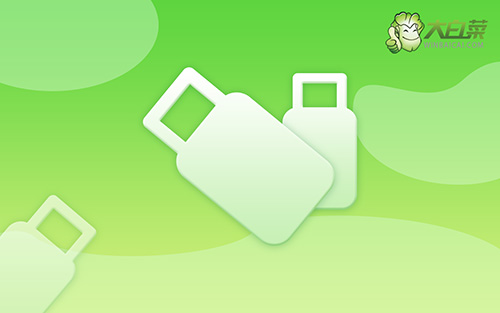
怎么u盤重裝系統
第一步:制作u盤啟動盤
1、準備工具:一個質量好的u盤,大白菜U盤啟動盤制作工具。

2、在u盤啟動盤制作界面,一般默認設置,直接點擊一鍵制作成usb啟動盤。

3、制作u盤啟動盤涉及系統文件,下載操作之前,先關閉殺軟。
第二步:設置u盤啟動電腦
1、除了bios快捷鍵之外,你還可以選擇使用u盤啟動快捷鍵來設置,操作還是比較簡單的。

2、U盤啟動盤接入電腦后,直接重啟并通過U盤啟動快捷鍵進入啟動設置界面,選中usb選項并按下回車鍵。

3、接著,選中大白菜u盤主菜單中的【1】,回車即可進入u盤系統桌面,準備重裝系統。

第三步:u盤啟動盤重裝電腦系統
1、首先,打開一鍵裝機工具,瀏覽并選中系統鏡像,將系統安裝在C盤,點擊“執行”。

2、在一鍵還原頁面中,相關設置建議默認勾選,除非你有其他特殊需求需要調整,點擊“是”進入下一步。

3、在系統安裝界面中,勾選重啟的選項,等待電腦第一次重啟時,拔掉u盤啟動盤。

4、在大白菜進行系統部署階段,電腦還會多次重啟,無需理會,直至安裝win7系統成功。

現在,我們就完成了電腦用u盤重裝系統的步驟了,你學會了嗎?在面對需要重裝系統的情況是,小編基本都是推薦使用u盤啟動盤的,因為它的操作會更加簡單。而且,如果你遇到問題的話,也可以設置u盤啟動,通過里面的工具來嘗試解決,并不總是要直接重裝系統的。

